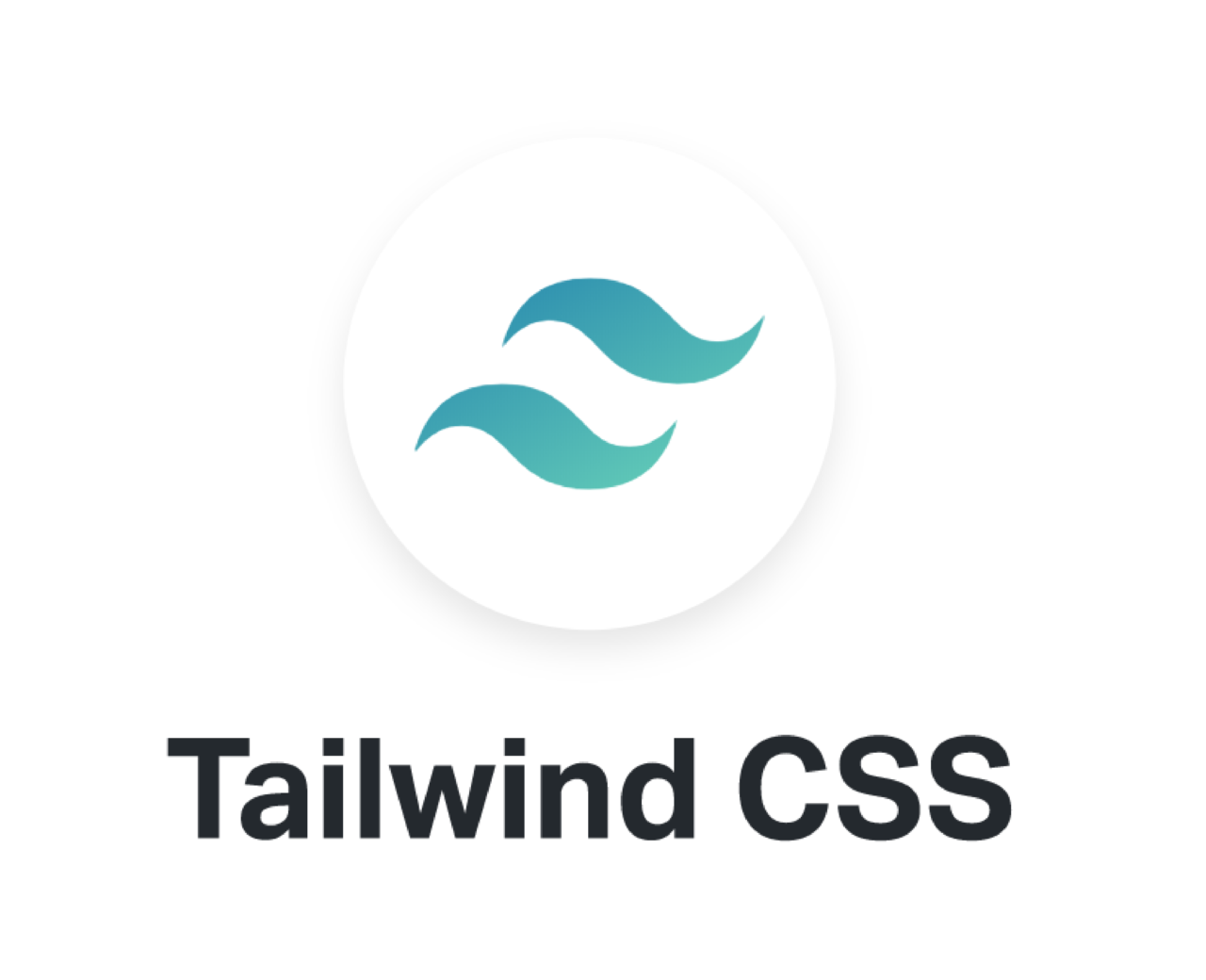
Configuración de un proyecto básico con TailwindCSS

January 13, 2021 Compartir
Guía paso a paso para poner en marcha un proyecto para comenzar a trabajar con TailwindCSS.
Introducción
En esta entrada presentaré una opción rápida para poner en marcha un proyecto básico para comenzar a utilizar la librería TailwindCSS.
- Creamos la carpeta del proyecto
mkdir project
cd project
- Inicializamos el proyecto
npm init -y
En la terminal veremos lo siguiente:
module.exports = {
purge: [],
theme: {
extend: {},
},
variants: {},
plugins: [],
}
- Instalación de las librerías a utilizar
En este ejemplo utilizaremos las siguientes librerías TailwindCSS - Autoprefixer - PostCSS
npm install tailwindcss autoprefixer postcss-cli
- Inicializar Tailwind
npx tailwindcss init
El comando anterior generará un archivo llamado tailwind.config.js, el cual contiene
las opciones básicas de configuración de Tailwind.
module.exports = {
purge: [],
theme: {
extend: {},
},
variants: {},
plugins: [],
}
Si queremos contar con un archivo que contenga las opciones completas de Tailwind ejecutamos el siguiente comando:
npx tailwindcss init tailwind.config.full.js --full
Con lo cual obtenemos el siguiente archivo en nuestro proyecto:
...
module.exports = {
purge: [],
target: 'relaxed',
prefix: '',
important: false,
separator: ':',
theme: {
screens: {
sm: '640px',
md: '768px',
lg: '1024px',
xl: '1280px',
},
colors: {
transparent: 'transparent',
current: 'currentColor',
black: '#000',
white: '#fff',
gray: {
100: '#f7fafc',
200: '#edf2f7',
300: '#e2e8f0',
400: '#cbd5e0',
500: '#a0aec0',
600: '#718096',
700: '#4a5568',
800: '#2d3748',
900: '#1a202c',
},
red: {
100: '#fff5f5',
200: '#fed7d7',
300: '#feb2b2',
400: '#fc8181',
500: '#f56565',
600: '#e53e3e',
700: '#c53030',
800: '#9b2c2c',
900: '#742a2a',
},
orange: {
100: '#fffaf0',
200: '#feebc8',
300: '#fbd38d',
...
- Crearemos un archivo llamado
post.config.js:
touch post.config.js
En el archivo creado debemos agregar lo siguiente:
module.exports = {
plugins: [
require('tailwindcss'),
require('autoprefixer')
]
}
- Creamos un archivo llamado
tailwind.cssen el directoriocss.
Luego agregamos las siguientes líneas:
@tailwind base;
@tailwind components;
@tailwind utilities;
- En el archivo
package.jsonde nuestro proyecto, en la sección script, añadimos la línea que nos permitirá construir el CSS que utilizaremos, en este caso dicho archivo lo llamaremosstyles.css:
...
"scripts": {
"build": "postcss css/tailwind.css -o public/css/styles.css"
},
...
Ahora podremos generar styles.css ejecutando:
npm run build
- Creamos un archivo HTML inicial en el que importaremos el CSS creado
<!DOCTYPE html>
<html lang="en">
<head>
<meta charset="UTF-8">
<meta name="viewport" content="width=device-width, initial-scale=1.0">
<title>Inicio</title>
<link rel="stylesheet" href="css/styles.css">
</head>
<body>
<h1>Hello world!!</h1>
</body>
</html>
- Servidor web
Para revisar nuestro trabajo necesitaremos un servidor web local. En nuestro
caso utilizaremos live-server.
Si no lo tienes instalado, puedes hacerlo con el siguiente comando:
npm install live-server -g
Y podemos levantar el servidor de esta forma:
live-server public
Todo está listo!, ya podemos empezar a crear cosas fabulosas con Tailwind CSS 😄

Autor
Hola 👋, Soy Alejandro, un desarrollador de software que disfruta crear y mejorar herramientas que resuelvan problemas y hagan que la vida de las personas sea más sencilla, bella y cómoda. Algunas veces escribo sobre las cosas que he aprendido con el tiempo. Espero que el contenido te sea de ayuda.
